Mac连接多个蓝牙音箱的方法 Mac怎样连接多个蓝牙音箱
作者:佚名 来源:好下载软件园 更新:2017-07-08 阅读:49次
用手机看
Mac 怎样连接多个蓝牙音箱?Mac设备要连接两个以上的多个蓝牙设备,很多用户都认为需要借助蓝牙接收器,那么在不借用蓝牙接收器的情况下,Mac如何连接多个蓝牙音箱呢?下面就由小编和大家分享一下Mac连接多个蓝牙音箱的方法教程。
Mac连接多个蓝牙音箱的方法教程
1. 首先,在系统偏好设置中打开 Mac 设备的蓝牙,同时将所有蓝牙音箱的电源和蓝牙功能都打开。
2. 在 Mac 上连接所有的蓝牙设备。
3. 在菜单栏右上角中打开 Spotlight,然后输入 MIDI,选择“音频 MIDI 设置”。
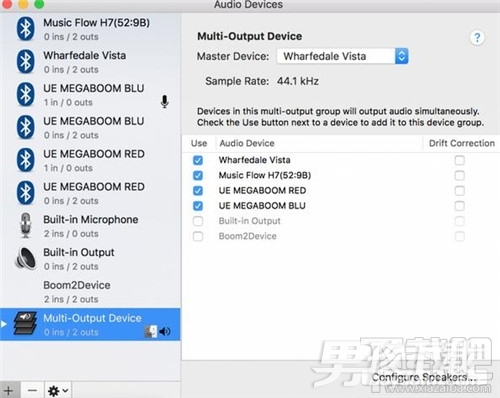
4. 点击音频 MIDI 设置窗口左下角的“+”号,并且选择“创建多输出设备”。
5. 确保右边窗口显示的所有蓝牙音箱都已经被勾选。
完成上述操作之后,我们就可以在 Mac 上连接多个蓝牙音箱,打造成本较低的环绕立体声效果。
关键词:
Mac
相关文章- xlplayer mac卸载不掉解决方法 mac如何卸载xlplayer? 09-22
- MacOS X关闭safari标签页快捷键 关闭safari当前标签页的快捷键是什么 08-18
- Mac版office新增功能是什么?Mac版office更新了什么内容? 08-18
- Mac Moom怎么使用?Mac Moom是什么? 07-15
- Mac无法使用U盘的解决方法 Mac无法使用U盘怎么办? 07-13
- Mac死机怎么办?Mac死机修复教程 07-13
- Mac看不了网页视频怎么办?Mac看不了网页视频解决方法 07-13
- Mac电脑怎么查看账户密码?Mac查看账户密码步骤 07-11
- Mac触控板怎么使用?Mac触控板使用技巧 07-11
网友跟帖吐槽- 本类推荐
- 本类排行
- 1iphone密码怎么破解 iphone密码破解软件使用方法
- 2iphone怎么关闭siri建议应用程序 iphone关闭siri应用建议方法
- 3支付宝钱包指纹支付在哪?iphone支付宝钱包指纹支付找不到原因
- 4苹果apple pay绑定银行卡后iphone手机丢了怎么办
- 5苹果iphone se到手微信聊天截图生成器怎么玩
- 6手机怎么同时登入两个微信 iphone同时登入两个微信教程
- 7iphone6微信怎么多开 iphone6不越狱微信多开教程
- 8手机qq空间说说显示来自iphone6 plus客户端图文教程
- 9铃声多多怎么设置铃声?苹果iphone铃声多多设置铃声教程
- 10苹果iphone怎么设置字母密码 iphone锁屏密码字母设置教程
- 热门软件
- 热门标签
 反钓鱼安全助手v0.300(屏蔽不良网站终端安全软件)中文官方安装版
反钓鱼安全助手v0.300(屏蔽不良网站终端安全软件)中文官方安装版 IgorWare Hasher V1.0(生成文件校验也可用来验证文件完整性)绿色版
IgorWare Hasher V1.0(生成文件校验也可用来验证文件完整性)绿色版 IceLight一线光 V1.96.47 安全辅助工具 免费版
IceLight一线光 V1.96.47 安全辅助工具 免费版 Windows蔷薇管家 V1.19(调整修复操作系统安全辅助软件)中文免费版
Windows蔷薇管家 V1.19(调整修复操作系统安全辅助软件)中文免费版 System Repair Engineer(计算机安全辅助和系统维护辅助)V2.8 绿色免费版
System Repair Engineer(计算机安全辅助和系统维护辅助)V2.8 绿色免费版 Quick StartUp V2.8(检查、编辑删除启动栏内程序)多国语言免费版
Quick StartUp V2.8(检查、编辑删除启动栏内程序)多国语言免费版 Access Manager for Windows v9.34英文免费版
Access Manager for Windows v9.34英文免费版 我爱裸奔v2.10绿色免费版
我爱裸奔v2.10绿色免费版 自动报警摄像头监控软件V2.0中文绿色版
自动报警摄像头监控软件V2.0中文绿色版 笔记本美女防盗卫士v1.1┊电脑防盗警报软件┊金裕汉化美化版
笔记本美女防盗卫士v1.1┊电脑防盗警报软件┊金裕汉化美化版























 全民枪战
全民枪战 大话西游热血版
大话西游热血版 部落战争
部落战争 部落冲突:皇室战争
部落冲突:皇室战争 梦幻西游手游
梦幻西游手游 王者荣耀安卓版
王者荣耀安卓版 刀塔传奇
刀塔传奇 海岛奇兵
海岛奇兵 乱斗西游2
乱斗西游2 新秦时明月手游
新秦时明月手游 问道手游
问道手游 鬼吹灯3D手游
鬼吹灯3D手游 梦幻西游无双版
梦幻西游无双版 奔跑吧兄弟4撕名牌大战
奔跑吧兄弟4撕名牌大战 神庙逃亡2
神庙逃亡2 时空猎人
时空猎人 黑暗之剑中文版
黑暗之剑中文版 天天打波利
天天打波利


















